Come collegare Spotify alla PS4
Hai appena acquistato una PS4 e, navigando nello store digitale della console, ti sei accorto che è disponibile l’applicazione ufficiale di Spotify: il servizio di streaming musicale che utilizzi quotidianamente per ascoltare i tuoi brani preferiti su smartphone, tablet e computer. Incuriosito dalla cosa, hai aperto subito Google per scoprire come collegare Spotify alla PS4 e sei finito qui, su questo mio tutorial. Le cose stanno proprio in questo, dico bene? Allora sappi che sei giunto nel posto giusto al momento giusto!
Con la guida di oggi, infatti, ti spiegherò come usufruire dei contenuti di Spotify sulla tua PlayStation 4 e come collegare il tuo account alla console, in modo da poter ascoltare i tuoi brani e le tue playlist preferite comodamente dal televisore. Ti assicuro che si tratta di operazioni semplicissime, alla portata anche di chi, un po’ come te, non è espertissimo di tecnologia. E ti dirò di più: potrai perfino ascoltare Spotify mentre giochi ai tuoi titoli preferiti su PS4, senza interrompere le tue sessioni di gameplay!
Come dici? La cosa si fa sempre più interessante e vorresti saperne di più? Perfetto: prenditi cinque minuti di tempo libero, leggi le indicazioni che trovi qui sotto e prova a metterle in pratica. Ti assicuro che, in men che non si dica, riuscirai a configurare e usare Spotify sulla tua PS4 senza il benché minimo problema. Detto questo, a me non resta altro che augurarti una buona lettura e, soprattutto, un buon ascolto!
Indice
- Informazioni preliminari
- Operazioni preliminari
- Come collegare Spotify a PS4
- Come scollegare Spotify dalla PS4
Informazioni preliminari
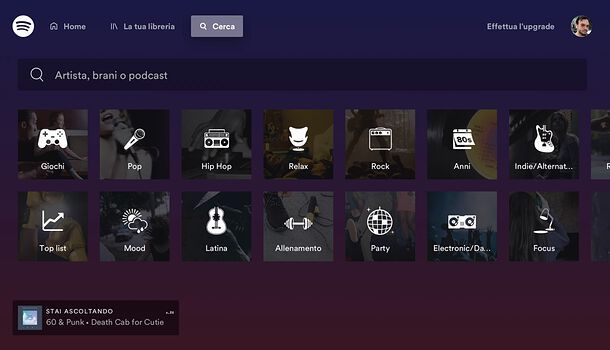
Prima di spiegarti in dettaglio come collegare Spotify alla PS4, mi sembra doveroso dirti di cosa hai bisogno per raggiungere questo scopo.
Innanzitutto, se ti stai chiedendo se per usufruire di Spotify su PS4 hai bisogno di un abbonamento Premium, la risposta è no: puoi accedere alla celebre piattaforma di streaming musicale da PlayStation 4 anche se hai un account free; ovviamente, in questo caso, la riproduzione dei brani verrà interrotta sporadicamente da spot pubblicitari. Potrai comunque ascoltare tutti i brani, gli album e le playlist che vorrai, senza essere forzato alla modalità di riproduzione shuffle come invece accade su smartphone.
L’unica limitazione riguarda la possibilità di creare o modificare playlist che, indipendentemente dal tipo di account utilizzato, è riservata alle applicazioni di Spotify per smartphone, tablet e computer.
Per il resto, non c’è molto da dire: per usare Spotify su PS4 devi avere accesso a Internet sulla console, accedere al PlayStation Network, installare l’applicazione ufficiale di Spotify e accedere con il tuo account (operazione che puoi compiere in maniera semplice e veloce da smartphone o altri dispositivi); in alternativa, puoi iscriverti a Spotify direttamente da PS4 o da qualsiasi altro device supportato.
Per tutti i dettagli, continua a leggere: trovi spiegato tutto qui sotto. Ti assicuro che si tratta davvero di un gioco da ragazzi!
Operazioni preliminari
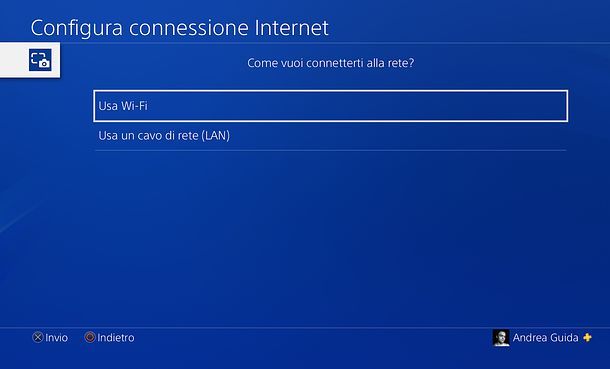
Come appena accennato, per usare Spotify su PS4, c’è bisogno che la console sia connessa a Internet e, naturalmente, di un account Spotify.
Per connettere la PS4 a Internet, accendi la console e recati nel menu Impostazioni (l’icona della valigetta collocata in alto a destra nel menu iniziale). Spostai dunque nella sezione Rete > Configura connessione Internet e scegli un’opzione tra Usa Wi-Fi e Usa cavo di rete (LAN), a seconda se vuoi connettere la PS4 a Internet in Wi-Fi o tramite cavo Ethernet.
Seleziona, dunque, la voce Tipica e, nel caso della connessione Wi-Fi, scegli la rete alla quale collegarti e digitane la relativa password. Per la procedura dettagliata, ti rimando al mio tutorial su come andare su Internet con PS4.
Una volta connessa la PS4 a Internet, devi accedere al PlayStation Network: la piattaforma online che permette di accedere a tutti i servizi legati alla console nipponica. L’accesso al PSN è gratuito e, se necessario, puoi creare il tuo account direttamente da PS4, accedendo al menu Impostazioni > Gestione account. Per la procedura dettagliata, leggi il mio tutorial su come accedere a PlayStation Network.
Per quanto riguarda la registrazione a Spotify, se non hai ancora un account, puoi crearlo direttamente da PS4, da computer o da qualsiasi altro dispositivo supportato. Ti segnalo, comunque, che molto spesso i nuovi iscritti a Spotify tramite PlayStation hanno diritto a promozioni esclusive, ad es. 2 mesi di Spotify Premium a solo 1,99 euro. Per maggiori dettagli, ti lascio al sito Internet di Spotify e alla mia guida su come funziona Spotify.
Come collegare Spotify a PS4
Una volta svolte tutte le operazioni preliminari di cui sopra, sei pronto per passare all’azione e collegare Spotify alla PS4.
Installare l’app di Spotify su PS4
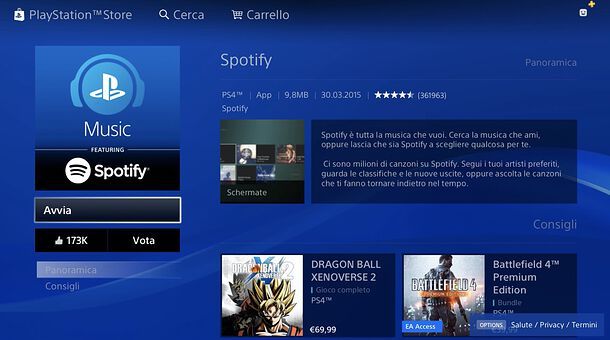
Il primo passo che devi compiere è installare l’applicazione di Spotify su PS4, qualora non fosse già presente nel menu principale della console.
Per compiere quest’operazione, seleziona l’icona del PlayStation Store (il sacchetto della spesa con il logo di PlayStation sopra) dal menu iniziale di PlayStation, scorri il menu laterale fino alla voce App e seleziona Spotify dalla lista delle applicazioni disponibili. In alternativa, seleziona la scheda Cerca, in alto, usa la tastiera su schermo per digitare "Spotify" e seleziona il nome dell’applicazione dai risultati della ricerca.
Nella schermata successiva, premi sul pulsante Scarica e attendi qualche secondo, affinché l’installazione dell’app venga portata a termine.
Collegare Spotify dal telefono alla PS4
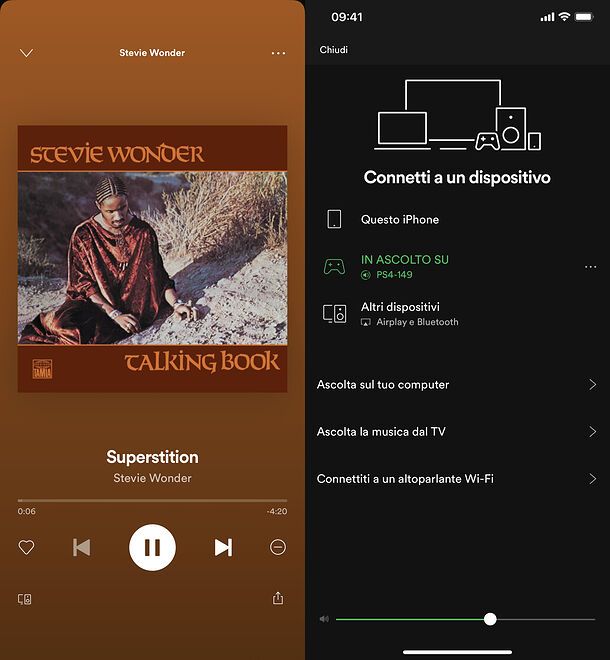
Una volta conclusa l’installazione di Spotify sulla PS4, non ti resta che avviare l’applicazione, selezionando la sua icona presente nel menu principale di PlayStation, e accedere al tuo account. Puoi compiere quest’operazione in maniera davvero semplice, sfruttando la funzione Spotify Connect disponibile dall’app di Spotify per smartphone, tablet e computer.
Avvia, quindi, l’applicazione di Spotify sul tuo smartphone, tablet o computer (assicurandoti che il dispositivo in questione sia connesso alla stessa rete Wi-Fi della PS4), accedi al tuo account (se non l’hai ancora fatto) e avvia la riproduzione di un qualsiasi brano.
A questo punto, premi sull’icona di Spotify Connect (il monitor e la cassa) e seleziona la PS4 dalla lista dei dispositivi disponibili. Rispondi quindi Agree all’avviso che compare sul televisore e, come per magia, l’applicazione di Spotify sulla PS4 si connetterà al tuo account, permettendoti di ascoltare le tue playlist e tutta la tua musica preferita dal TV.
In alternativa, se vuoi seguire una strada più "tradizionale", puoi accedere a Spotify su PS4 premendo sul pulsante Accedi, quindi su quello Altri modi per accedere e immettendo indirizzo email o username e password negli appositi campi di testo.
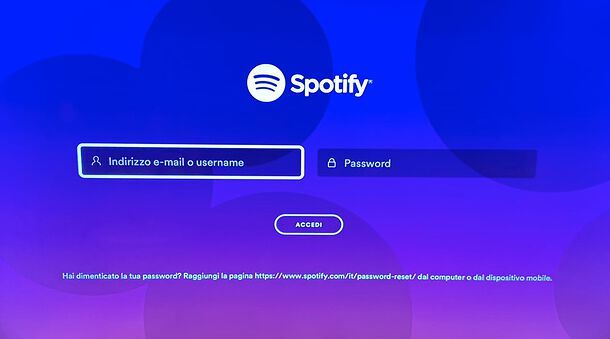
Se, invece, non hai ancora un account su Spotify e vuoi registrarti direttamente da PS4, premi sul pulsante Iscriviti gratis e compila il modulo che ti viene proposto con indirizzo email, username, password, data di nascita e sesso d’appartenenza.
Nota: con Spotify Connect, potrai collegarti al tuo account Spotify anche sulle PS4 dei tuoi amici. Dovrai semplicemente ripetere la procedura descritta poc’anzi, avendo cura di collegare il tuo smartphone, il tuo tablet o il tuo computer alla stessa rete Wi-Fi alla quale è connessa la console.
Usare Spotify su PS4
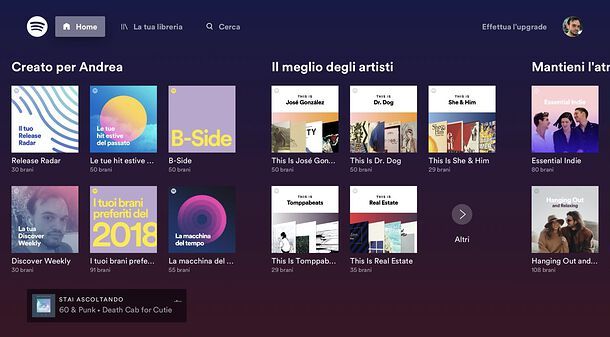
Il funzionamento di Spotify su PS4 è estremamente intuitivo. Come già detto, anche utilizzando la versione free del servizio è possibile scegliere liberamente i brani da ascoltare (a patto di sopportare la riproduzione di qualche messaggio pubblicitario, di tanto in tanto). L’unica limitazione riguarda l’impossibilità di creare o modificare playlist, due funzioni riservate alle app di Spotify per smartphone, tablet e computer.
Detto questo, nella sezione principale dell’applicazione (Home) puoi trovare un riepilogo delle tue playlist e dei contenuti suggeriti da Spotify; in basso a sinistra c’è invece il brano in riproduzione, mentre in alto c’è il menu con i collegamenti rapidi a Home (la sezione principale di Spotify), La tua libreria (con le tue playlist), Cerca (per trovare i contenuti su Spotify), Effettua l’upgrade (per passare da Spotify Free a Premium) e al tuo account.
Premendo sull’account e poi sul pulsante Attiva la Playstation da Spotify, puoi abilitare la funzione che permette di "svegliare" la PS4 (se in modalità riposo) selezionando la console dal menu di Spotify Connect per smartphone, tablet o computer. Per attivare la feature in questione, spunta la casella Abilita l’accensione della PS4 da Spotify nella schermata che ti viene proposta.
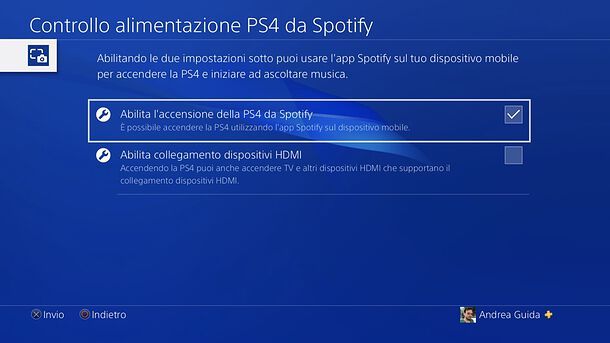
Una volta trovato un brano di tuo interesse, selezionalo usando le frecce direzionali del pad, dopodiché scegli se riprodurlo, premendo la X sul controller; se aggiungerlo ai preferiti, premendo sull’icona ♥︎ posta in sua corrispondenza o se aggiungerlo alla coda di riproduzione, premendo sull’icona +≡.
In alternativa, se vuoi avviare un’intera playlist o un album, seleziona quest’ultima nell’applicazione di Spotify e premi sul pulsante, per comandarne la riproduzione.
Una volta avviata la riproduzione di un brano, una playlist o un album, puoi controllare quest’ultima selezionando l’apposito riquadro collocato in basso a sinistra nell’applicazione di Spotify per PS4.
Si aprirà così una schermata con la copertina del contenuto in riproduzione, un’anteprima dei contenuti successivi e i controlli multimediali: avanti/indietro, play/pausa, barra temporale e i pulsanti Shuffle, Mi piace e Ripeti (in basso).
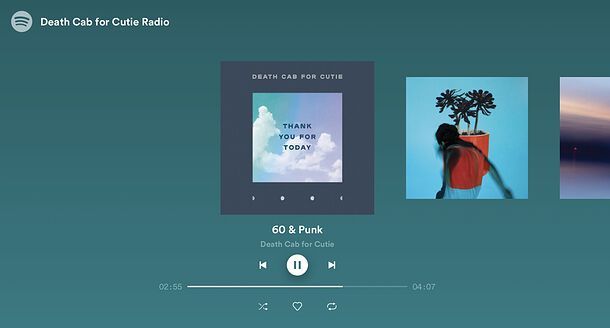
Come probabilmente già saprai, puoi avviare un gioco sulla tua PS4 e continuare ad ascoltare la musica di Spotify in sottofondo.
Per controllare la riproduzione musicale senza uscire dal gioco, puoi richiamare il menu rapido di PlayStation, premendo per qualche secondo il tasto PS sul controller, e selezionare la voce Musica da quest’ultimo.
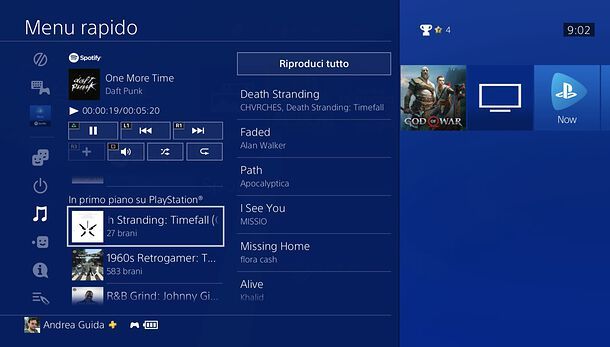
I controlli sono molto intuitivi: premendo il triangolo si mette in pausa o si riprende la riproduzione; con L1 e R1 si va, rispettivamente, al brano precedente e a quello successivo; con il quadrato si regola il volume della musica, mentre con gli altri comandi a schermo è possibile richiamare le funzioni Shuffle, Mi piace e Ripeti e scegliere i brani da riprodurre.
Come scollegare Spotify dalla PS4
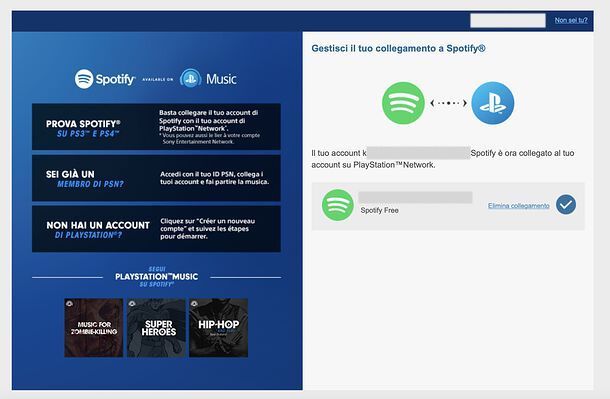
Se, dopo aver usato Spotify su PS4, ritieni che il servizio non faccia al caso tuo, puoi scollegare la console dal tuo account molto facilmente: apri l’applicazione di Spotify per PlayStation 4, premi sulla tua foto collocata in alto a destra e scegli l’opzione Disconnetti dalla schermata che ti viene proposta.
Successivamente, collegati a questa pagina Web, clicca sul pulsante Per iniziare ed effettua l’accesso al tuo account PlayStation Network. Clicca, quindi, sulla voce Elimina collegamento presente nella pagina che si apre e dai conferma. Il gioco è fatto!
Per concludere, se vuoi liberare un po’ di spazio sulla memoria della tua PS4, puoi pensare di disinstallare l’applicazione di Spotify seguendo le indicazioni che ti ho dato nel mio tutorial su come disinstallare giochi da PS4: in pratica, devi semplicemente recarti nella tua Raccolta, evidenziare l’icona di Spotify, premere il tasto Options sul controller e scegliere l’opzione Elimina dalla barra laterale di destra. Più facile di così?

Autore
Salvatore Aranzulla
Salvatore Aranzulla è il blogger e divulgatore informatico più letto in Italia. Noto per aver scoperto delle vulnerabilità nei siti di Google e Microsoft. Collabora con riviste di informatica e cura la rubrica tecnologica del quotidiano Il Messaggero. È il fondatore di Aranzulla.it, uno dei trenta siti più visitati d'Italia, nel quale risponde con semplicità a migliaia di dubbi di tipo informatico. Ha pubblicato per Mondadori e Mondadori Informatica.






